Установка и переход на новый язык отображения в Windows 7 Home и Pro

Как установить и изменить на новый язык интерфейса в Windows 7 Домашняя и Профессиональная с помощью пакетов интерфейса пользователя.
Поиск в Windows 10 совершенствовался с каждой новой версией операционной системы. Теперь он более мощный и более полный, чем когда-либо. Если вы хотите найти документы, приложения, фотографии, файлы, папки, электронные письма или даже выполнить поиск в Интернете, поиск в Windows 10 может найти практически все. Хотя вы можете начать использовать его, как только он вам понадобится, лучше потратить некоторое время на настройку поиска , чтобы он работал именно так, как вам нравится. Вот как:
Содержание
ПРИМЕЧАНИЕ. Если вы попали сюда, когда искали в Интернете информацию о том, как использовать поиск в Windows 10, вам следует сначала прочитать: Как выполнять поиск в Windows 10. Десять советов, как стать профессионалом . Мы написали эту статью, используя Windows 10 с обновлением за ноябрь 2019 года . Если вы используете более старую версию операционной системы, некоторые функции и настройки, которые мы собираемся показать, могут быть недоступны на вашем ПК.
Как открыть настройки поиска Windows 10
Прежде чем вы сможете настроить работу поиска Windows 10 , вы должны знать, как получить доступ к его настройкам. Один из быстрых способов попасть туда — щелкнуть или коснуться поля поиска на панели задач, нажать кнопку « Параметры » в правом верхнем углу всплывающего меню (она выглядит как три точки), а затем выбрать « Настройки поиска » в меню.
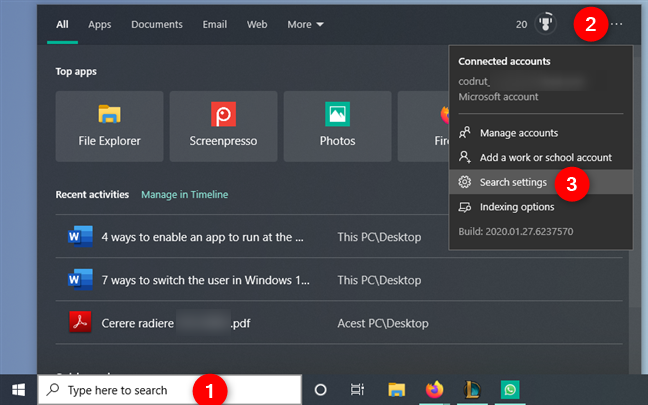
Параметры поиска из поля поиска в Windows 10
Другой способ перейти к настройкам поиска — открыть приложение «Настройки» (сочетание клавиш Windows + I ), а затем нажать или коснуться « Поиск » .
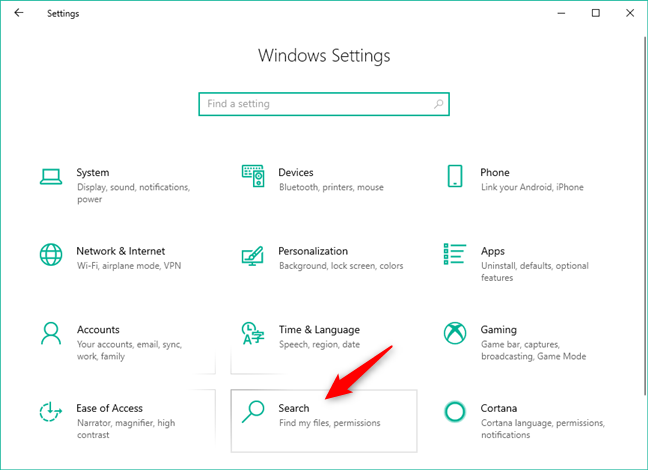
Категория поиска в настройках Windows 10
В любом случае вы должны попасть на эту страницу поиска из приложения « Настройки » :
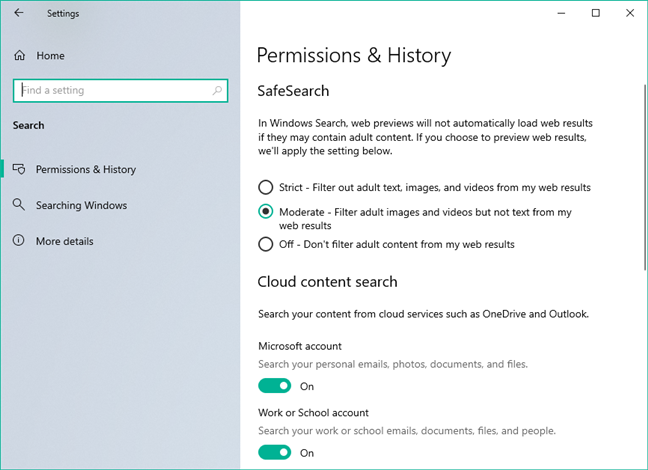
Страницы поиска в настройках Windows 10
Теперь давайте посмотрим, как персонализировать работу поиска Windows 10 :
1. Как отфильтровать контент для взрослых из поиска Windows 10
Первый параметр, который вы можете изменить в работе поиска Windows 10 на вашем компьютере или устройстве, называется SafeSearch . Он позволяет вам выбрать, хотите ли вы фильтровать результаты веб-поиска и каким образом. По умолчанию Windows 10 сообщает вам, что «В поиске Windows веб-предварительный просмотр не будет автоматически загружать веб-результаты, если они могут содержать контент для взрослых».
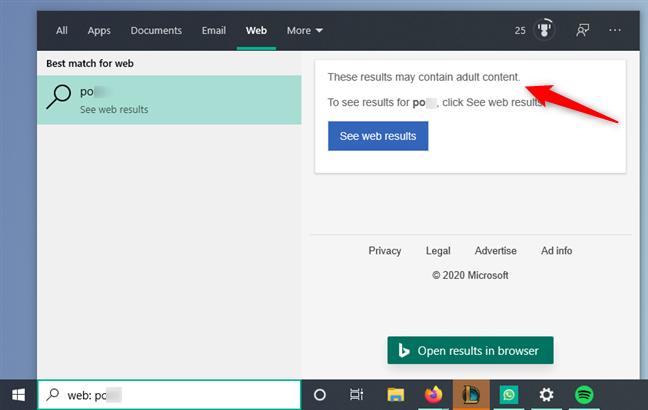
Как работает фильтр для взрослых в Поиске
Однако, если вы выбрали предварительный просмотр веб-результатов в Поиске , вы можете использовать один из трех фильтров контента для взрослых:
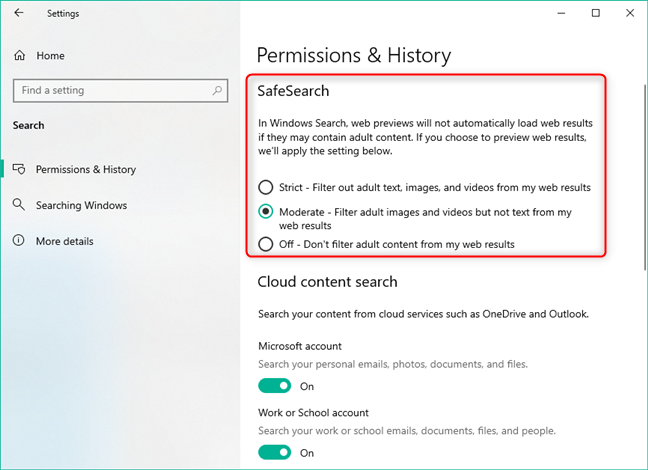
Настройка уровней фильтрации контента для взрослых в поиске
2. Как включить содержимое из OneDrive и Outlook в поиск Windows 10
По умолчанию, если вы входите в Windows 10 с помощью учетной записи Майкрософт или подключаетесь к своей учетной записи Майкрософт в таких приложениях, как OneDrive или Outlook, Поиск может искать содержимое в ваших облачных службах. Это означает, что результаты поиска, которые вы получаете, могут содержать такие вещи, как личная электронная почта, фотографии, видео, документы, файлы и люди.
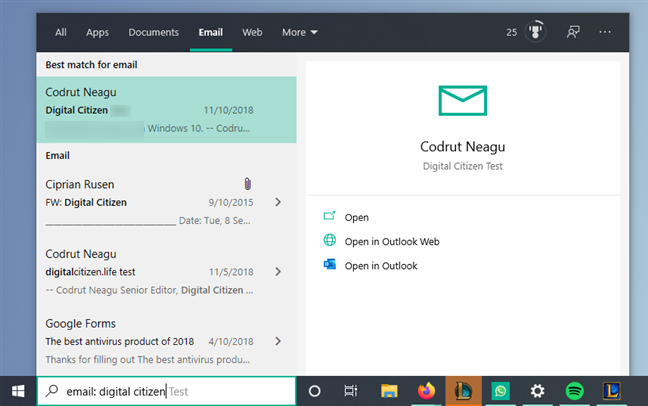
Поиск может включать результаты из личной электронной почты, фотографий, видео и т. д.
Однако вы можете запретить поиску Windows 10 просматривать ваши облачные учетные записи, если вы не хотите, чтобы он ковырялся. На странице « Разрешения и история » в приложении « Настройки » есть раздел « Поиск облачного контента » . В нем вы получаете два переключателя — один для учетной записи Microsoft и один для учетной записи Work или School — которые вы можете включать или выключать, чтобы включить или отключить поиск в ваших «личных электронных письмах, фотографиях, документах и файлах».
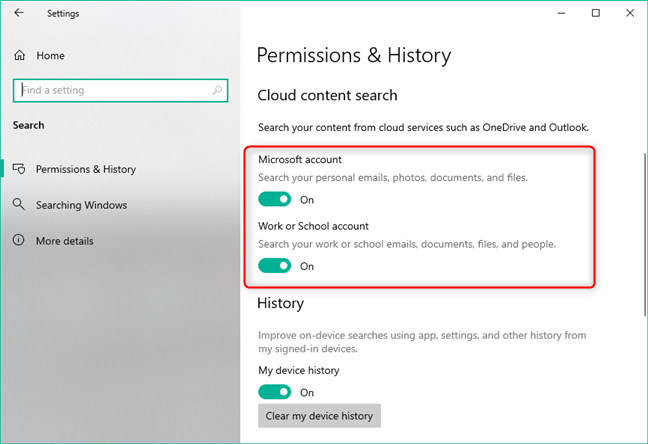
Выбор того, может ли Поиск просматривать ваши облачные сервисы
3. Как заставить поиск Windows 10 использовать вашу историю с других устройств, на которых вы вошли в систему
На той же странице « Разрешения и история » в приложении « Настройки » вы можете выбрать, хотите ли вы, чтобы поиск Windows 10 мог использовать вашу историю . Ваша история разделена на два разных объекта: историю вашего устройства и историю поиска. Переключатели для каждого из них называются соответственно:
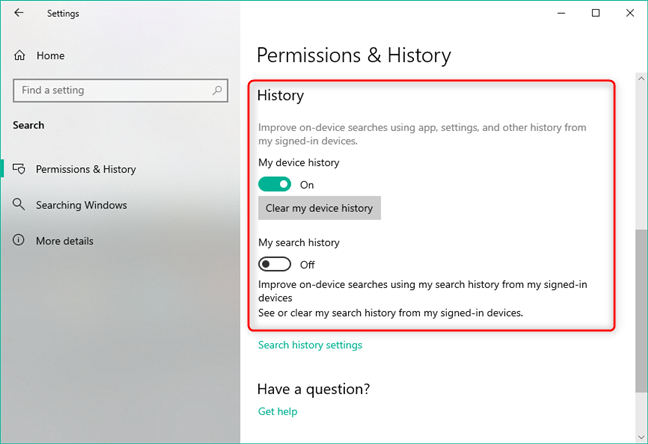
Настройка использования истории в поиске
Под двумя переключателями истории вы также получаете ссылку «Настройки истории поиска». Щелкнув или коснувшись этой ссылки, вы откроете веб-браузер по умолчанию и перейдете на веб-страницу конфиденциальности своей учетной записи Microsoft, где вы сможете управлять своей историей поиска.
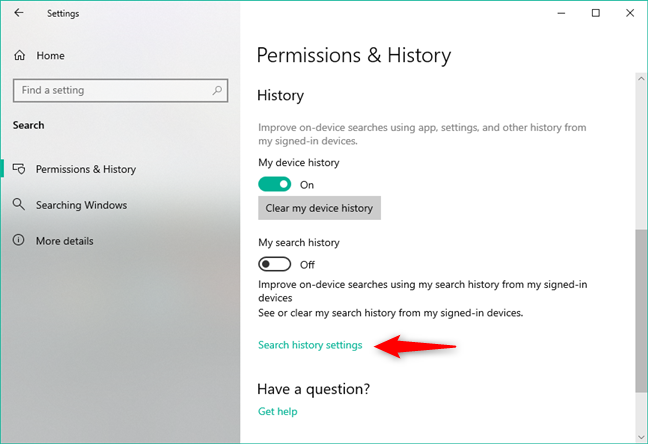
Ссылка на настройки истории поиска
4. Как выбрать, какой контент будет индексироваться поиском Windows 10
Если вы выберете « Поиск в Windows » в левой части настроек поиска , вы получите доступ к параметрам индексации. Другими словами, именно здесь вы сообщаете поиску Windows 10 , какие типы контента могут и индексируются вашим компьютером или устройством.
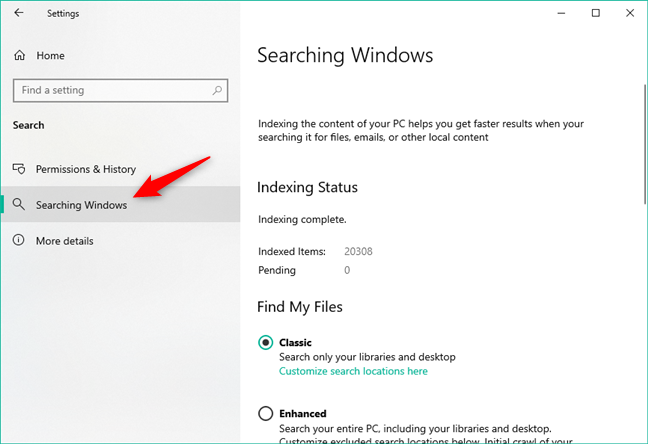
Параметры, доступные для поиска в Windows
Первое, что вы видите здесь, — это сообщение от Windows, в котором говорится, что «индексирование содержимого вашего ПК помогает вам быстрее получать результаты, когда [вы] ищете на нем файлы, электронные письма или другой локальный контент». Затем вы увидите статус индексирования : индексирует ли ваш компьютер контент прямо сейчас, сколько элементов на вашем компьютере было добавлено в индекс и сколько ожидает.
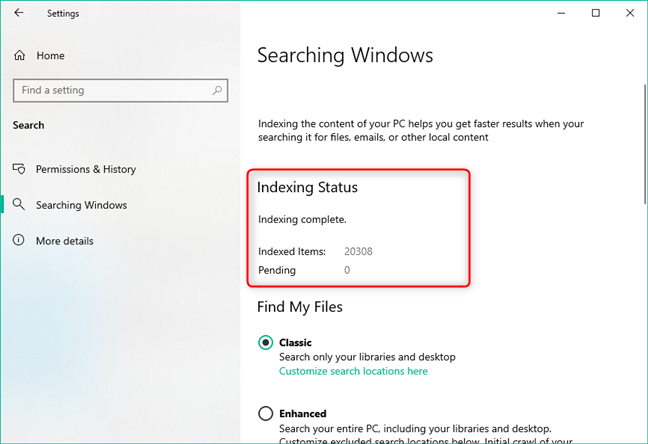
Статус индексации
Настройки « Найти мои файлы» позволяют вам выбрать, какие расположения на вашем компьютере будут включены в поиск.
Классический вариант означает, что Windows 10 Search может искать файлы только в ваших библиотеках и на рабочем столе, а расширенный вариант позволяет поиску просматривать «весь ваш компьютер, включая библиотеки и рабочий стол».
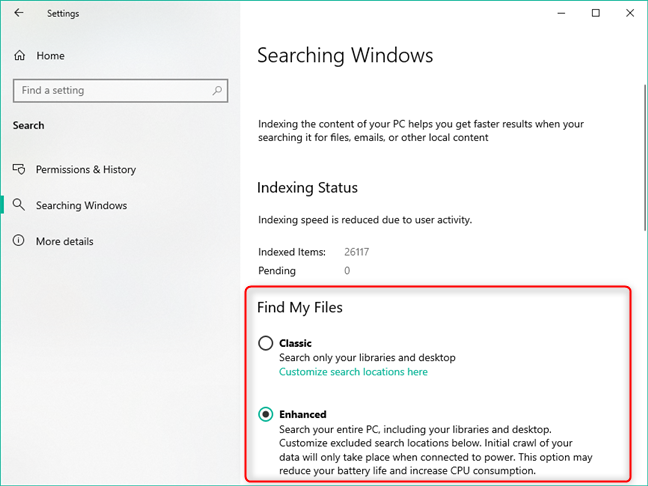
«Найти мои файлы» можно установить в классический или расширенный режим.
Если вы хотите использовать классический вариант, но также хотите включить другие папки в места поиска, нажмите или коснитесь ссылки «Настроить места поиска здесь» . Откроется окно под названием « Параметры индексирования », где вы можете добавлять или удалять проиндексированные местоположения по своему усмотрению.
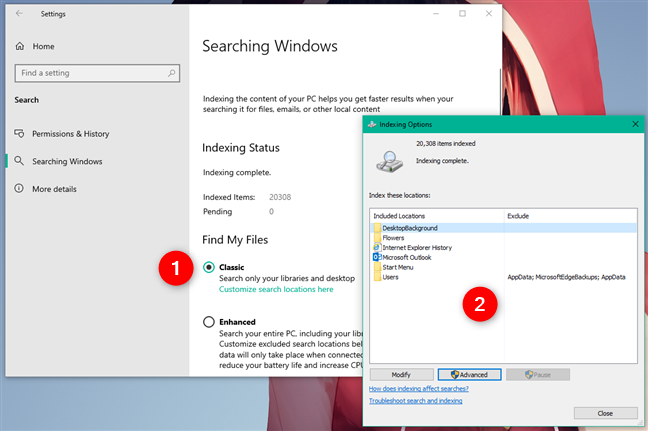
При использовании классического поиска вы можете добавлять или удалять местоположения в индекс.
Чтобы добавить свои собственные папки в индекс Windows 10, нажмите или коснитесь « Изменить » . Затем вы можете увидеть список местоположений, доступных для индексации. Просмотрите их, отметьте местоположения, которые вы хотите проиндексировать, и снимите отметки с тех местоположений, которые вы хотите исключить из индекса.
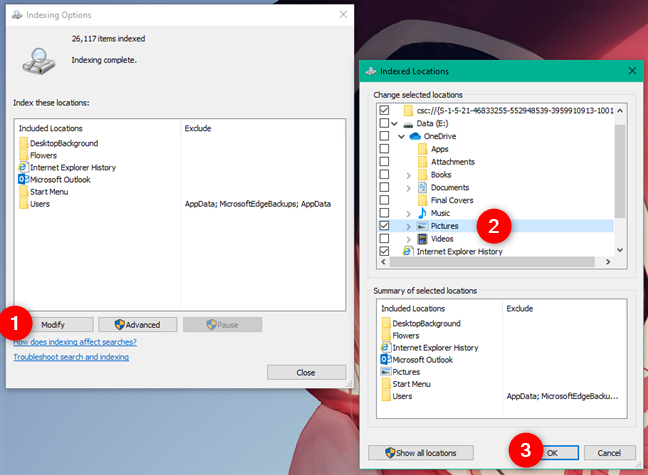
Как добавить новые местоположения или удалить местоположения из поискового индекса Windows 10
Возвращаясь к приложению « Настройки », оно также показывает вам список исключенных папок, и в его начале вы можете щелкнуть или коснуться «Добавить исключенную папку» , чтобы Windows 10 не индексировала ее.
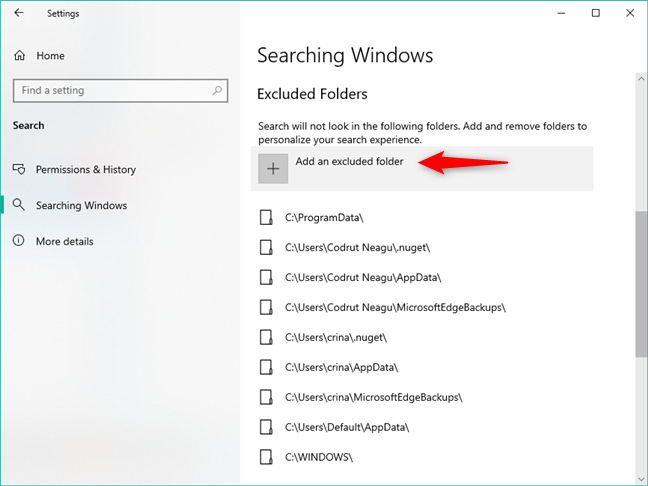
Исключение папок из поиска
Последний раздел на странице « Поиск в Windows » называется « Дополнительные параметры индексатора поиска » , и, как говорит вам Windows 10, «если вам нужно точно настроить, как или где Windows будет искать или какие типы файлов Windows будет искать, вы можете использовать дополнительные настройки. " Щелчок или касание Настройки индексатора расширенного поиска открывает то же окно параметров индексирования , о котором мы говорили ранее, где вы можете добавлять или удалять местоположения из поискового индекса.
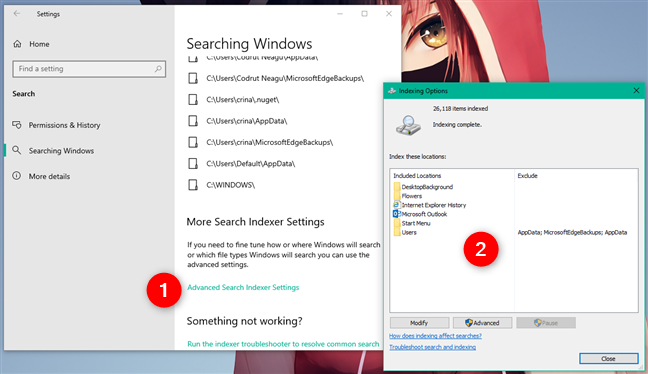
Настройки индексатора расширенного поиска
5. Как настроить параметры поискового индекса и выбрать, какие типы файлов индексировать
В окне « Параметры индексирования » вы не только можете добавлять или удалять местоположения в поисковом индексе , вы также получаете доступ к расширенным настройкам поиска. Обратите внимание, что к этим настройкам следует относиться осторожно, поскольку они могут существенно изменить способ работы поиска, а принятие неверных решений может нарушить или замедлить поиск, а также не вернуть некоторые элементы, которые могут вам понадобиться. Если вы уверены, что вам нужно изменить настройки расширенного поиска, нажмите или коснитесь « Дополнительно » (для этого вам нужно быть администратором).
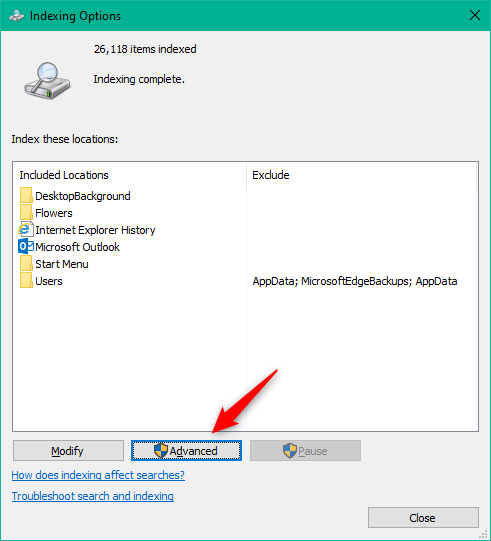
Кнопка «Дополнительно» в параметрах индексирования
В окне « Дополнительные параметры » есть две вкладки: « Параметры индекса » и « Типы файлов» . Давайте посмотрим, какие настройки доступны в каждом:
На вкладке « Параметры индексирования » первым параметром является «Индексировать зашифрованные файлы». По умолчанию этот параметр должен быть отключен, и его следует включать только в том случае, если вы собираетесь индексировать местоположения, найденные на дисках, использующих полное шифрование тома с помощью BitLocker или аналогичных решений.
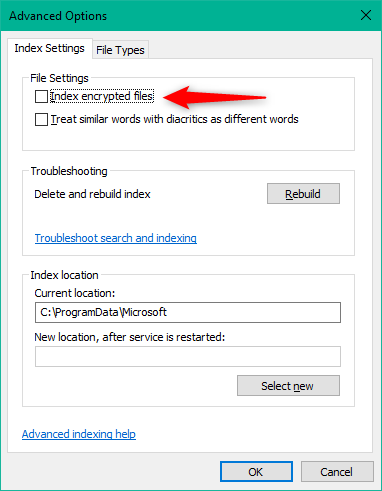
Индексировать зашифрованные файлы
Второй доступный параметр — «Рассматривать похожие слова с диакритическими знаками как разные слова» — делает именно то, что он говорит. Хотя это может оказаться полезным, если вы используете два или более языков и сохраняете файлы с именами, содержащими диакритические знаки, вы должны знать, что если вы включите этот параметр, весь индекс Windows 10 необходимо будет перестроить, и это может занять много времени.
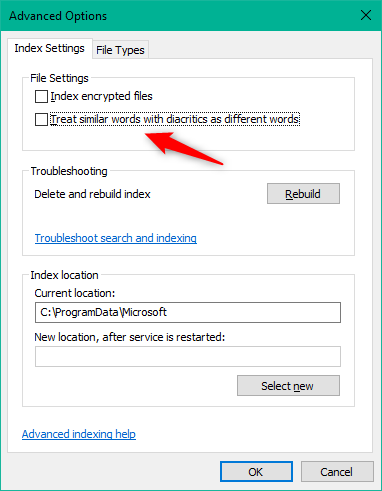
Рассматривайте похожие слова с диакритическими знаками как разные слова
Затем в области « Устранение неполадок » вы можете перестроить поисковый индекс, если считаете, что с ним что-то не так. Хотя такие проблемы, как поврежденный индекс, можно исправить, перестроив его, обратите внимание на то же предупреждение, что и раньше: это может занять очень много времени!
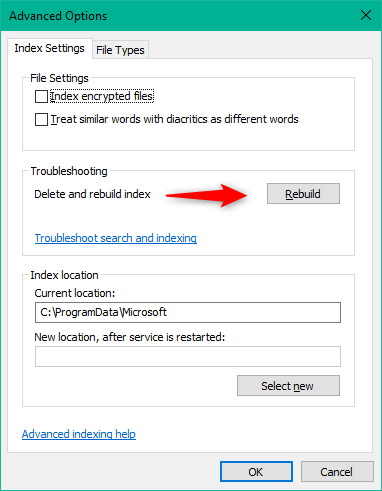
Восстановите поисковый индекс Windows 10
Последний параметр в настройках индекса — « Расположение индекса » . По умолчанию Windows 10 сохраняет индекс поиска в C:ProgramDataMicrosoft . Однако при желании вы можете выбрать другое место. Нажмите или нажмите « Выбрать новый », выберите местоположение, сохраните настройки, нажав « ОК », а затем перезапустите Windows 10, чтобы она могла начать использовать новое местоположение индекса.
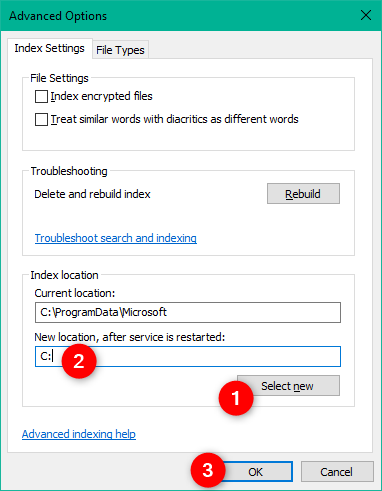
Изменить расположение индекса поиска Windows 10
На вкладке « Типы файлов » вы можете управлять тем, какие типы файлов индексируются в Windows 10. Если вы не хотите, чтобы файлы определенного типа индексировались, просто снимите соответствующий флажок в списке. Кроме того, для каждого типа файла вы можете выбрать, хотите ли вы, чтобы Windows 10 индексировала только свойства файла или также содержимое файла.
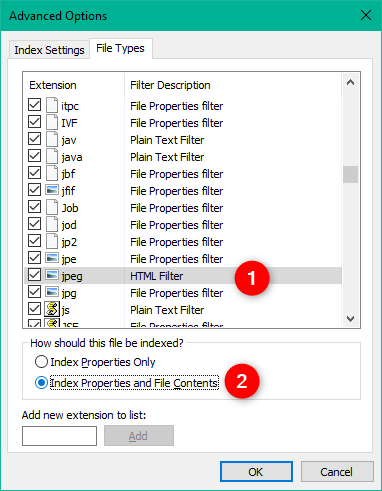
Типы файлов, включенные в индекс поиска Windows 10
Наконец, если вы обнаружите, что файл определенного типа не найден в списке индексов, вы можете добавить его вручную. Введите расширение, используемое типом файла, и нажмите или коснитесь « Добавить » .
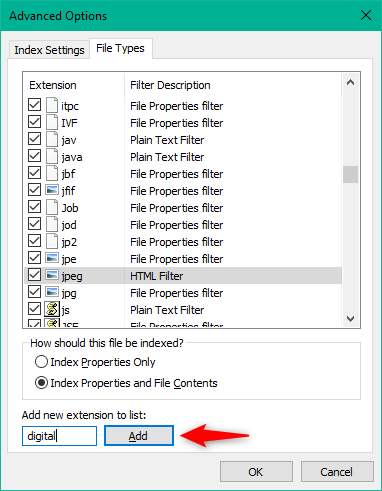
Добавление нового типа файлов в индекс поиска Windows 10
Нажмите OK, и все внесенные вами изменения будут сохранены.
Что бы вы изменили в работе поиска Windows 10?
Это все настройки, которые вы можете изменить для работы поиска Windows 10 . Есть ли что-нибудь, что вы хотели бы добавить к ним, или вы считаете, что их более чем достаточно? Кроме того, если вам нужна помощь с поиском в Windows 10 или у вас есть что добавить к этому руководству, не стесняйтесь оставлять комментарии.
Как установить и изменить на новый язык интерфейса в Windows 7 Домашняя и Профессиональная с помощью пакетов интерфейса пользователя.
Узнайте, как эффективно экспортировать пароли из браузеров, таких как Google Chrome, Mozilla Firefox, Opera, Internet Explorer и Microsoft Edge в формате CSV для удобства переноса.
Как изменить формат скриншота на Android-смартфонах и планшетах с png на jpg или с jpg на png.
Как открыть WordPad в Windows 10 и Windows 7. Вот все шаги, чтобы открыть WordPad: с помощью кликов, ярлыков и команд.
Сочетание клавиш Windows + G не работает? Вы не можете включить Xbox Game Bar? Вот три вещи, которые вы можете сделать, чтобы это исправить.
Где находится Центр мобильности Windows в Windows 10? Вот все ярлыки и способы открытия Центра мобильности Windows, включая новые методы.
Узнайте, как использовать WordPad в любой версии Windows для создания простых текстовых документов, их форматирования, редактирования и печати. Как использовать ленту в WordPad.
Как открыть File Explorer из Windows 10 и Windows 11 или Windows Explorer из Windows 7. Вот все ярлыки проводника.
Если вам больше не нужно использовать Galaxy AI на вашем телефоне Samsung, вы можете отключить его с помощью очень простой операции. Вот инструкции по отключению Galaxy AI на телефонах Samsung.
Если вам не нужен какой-либо персонаж ИИ в Instagram, вы также можете быстро удалить его. Вот руководство по удалению ИИ-персонажей в Instagram.
Символ дельта в Excel, также известный как символ треугольника в Excel, часто используется в статистических таблицах данных для выражения возрастающих или убывающих чисел или любых данных по желанию пользователя.
Помимо предоставления общего доступа к файлу Google Таблиц всем отображаемым таблицам, пользователи могут выбрать предоставление общего доступа к области данных Google Таблиц или к таблице Google Таблиц.
Пользователи также могут настроить отключение памяти ChatGPT в любое время, как в мобильной, так и в компьютерной версии. Вот инструкции по отключению хранилища ChatGPT.
По умолчанию Центр обновления Windows автоматически проверяет наличие обновлений, и вы также можете увидеть, когда было последнее обновление. Вот инструкции о том, как узнать, когда Windows последний раз обновлялась.
По сути, операция по удалению eSIM на iPhone также проста для выполнения. Вот инструкции по извлечению eSIM на iPhone.
Помимо сохранения Live Photos в виде видео на iPhone, пользователи могут очень просто конвертировать Live Photos в Boomerang на iPhone.
Многие приложения автоматически включают SharePlay при совершении звонка по FaceTime, из-за чего вы можете случайно нажать не ту кнопку и испортить видеозвонок.
При включении функции Click to Do функция распознает текст или изображение, на которые вы нажимаете, а затем принимает решения для выполнения соответствующих контекстных действий.
Включение подсветки клавиатуры заставит ее светиться, что полезно при работе в условиях слабого освещения или придаст вашему игровому уголку более прохладный вид. Ниже вы можете выбрать один из четырех способов включения подсветки клавиатуры ноутбука.
Существует много способов войти в безопасный режим в Windows 10, если вы не можете войти в Windows и войти в него. Чтобы войти в безопасный режим Windows 10 при запуске компьютера, ознакомьтесь со статьей ниже от WebTech360.
Grok AI теперь расширяет свой ИИ-генератор фотографий, позволяя преобразовывать личные фотографии в новые стили, например, создавать фотографии в стиле Studio Ghibli с использованием известных анимационных фильмов.
Google One AI Premium предлагает пользователям бесплатную пробную версию сроком на 1 месяц, чтобы зарегистрироваться и опробовать множество усовершенствованных функций, таких как помощник Gemini Advanced.
Начиная с iOS 18.4, Apple позволяет пользователям решать, показывать ли последние поисковые запросы в Safari.





















